منذ أيام iOS 4 ، حصلت على QR مخصصتطبيق مسح الكود على هاتفي. لا أستخدمها كثيرًا ولكن عندما أحتاج إلى مسح رمز ، فهذا هو الخيار الأفضل المتاح. هناك عدد لا بأس به من تطبيقات مسح رمز الاستجابة السريعة المتاحة في متجر التطبيقات ، ولكن القليل منها تم بناؤه جيدًا. إذا كان لديك Chrome مثبتًا على جهاز iOS ، فلن تحتاج بعد الآن إلى تطبيق مخصص لمسح رمز الاستجابة السريعة. يمكنك الآن مسح رمز الاستجابة السريعة باستخدام Chrome. إليك الطريقة.
تأتي القدرة على مسح رمز الاستجابة السريعة مع Chrome بعد التحديث. يجب أن تقوم بتشغيل إصدار Chrome 56.0.2924.79.
على أجهزة 3D Touch
تمت إضافة خيار رمز الاستجابة السريعة باعتباره ثلاثي الأبعاداختصار لكروم. انقر مع الاستمرار فوق رمز Chrome. ستشتمل الاختصارات ثلاثية الأبعاد الآن على خيار جديد هو "مسح رمز الاستجابة السريعة". اضغط عليه وسيفتح Chrome ، جاهز لمسح رمز. في المرة الأولى التي تستخدم فيها هذا الاختصار ، سيطلب Chrome الوصول إلى الكاميرا.
ضع رمز الاستجابة السريعة داخل الإطار لمسحها ضوئيًا. لن يفتح الرابط الذي يفتحه رمز الاستجابة السريعة تلقائيًا. سيتم إدخاله في شريط العناوين. يجب عليك النقر فوق "انتقال" لزيارة الرابط.


على أجهزة تعمل باللمس غير ثلاثية الأبعاد
على الأجهزة التي تعمل باللمس غير ثلاثية الأبعاد ، لا يمكنك فتح QRرمز عبر رمز التطبيق. بدلاً من ذلك ، سوف تستخدم Spotlight. يمكن للتطبيقات إضافة إجراءات Spotlight وهو أمر فعله Chrome. ببساطة اكتب رمز الاستجابة السريعة في دائرة الضوء. في نتائج البحث ، انقر فوق نتيجة Chrome Scan QR Code.
في المرة الأولى التي تستخدم فيها ماسح رمز QR ،سيطلب Chrome إذنًا للوصول إلى الكاميرا. إذا قام رمز الاستجابة السريعة بإعادة التوجيه إلى رابط ، فلن يتم فتحه تلقائيًا. ستتم إضافة الرابط إلى شريط العناوين وعليك النقر فوق "انتقال" لفتحه.
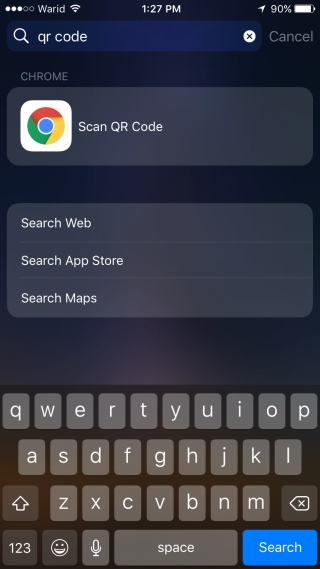

من الجيد لـ Google عدم قفل المستخدمين الذين يمتلكون جهازًا يعمل بتقنية اللمس ثلاثي الأبعاد خارج الميزة. إليك بعض الإجراءات المحددة الأخرى التي يدعمها Chrome.













تعليقات